Daz Studio4.7で漫画レンダリングする設定などのまとめ。
Daz Studioでレンダリングした元画像↓
↓これが↑こうなる漫画レンダリング設定。
【Daz Studio4.6】漫画レンダリングで攻撃シーン♪【Apophysis無料】 | Create3D-3dCG制作作業日記
真ん中のレンダリング画像。
冒頭の攻撃シーン作成の時のものではなく、↓これを作ったときにレンダリングし直したものです。
ライアンのプロモーションビデオ作成 | Create3D-3dCG制作作業日記
(15秒音が出ます)
他の作例
↑これは人物の肌と髪だけpwToon。他は漫画設定せず。
↓これらも人物にpwToon。金属部分と金色の服にHardcore Utility Shaders DS。
お手軽に輪郭をくっきり撮ってくれる♪
↓ピクシブにもたくさん作例がありますが、ホモエロ絵もあるので注意。
【Daz Studio4.6】ライアン対鮫7 【完成画像】 | Create3D-3dCG制作作業日記
漫画レンダリングのために、有料プラグインを使っています。
↓フィギアの肌と髪設定に使っているpwToon。
 シェーダー
シェーダー
pwToon
↑これは↓他のエフェクト合わせたバンドル版が出ているので要チェック♪
他のシェーダーの使い方記事↓
【Daz3D】幽霊をレンダリングする【pwGhost】 | Create3D-3dCG制作作業日記
背景とか全部の『漫画用レンダリング』はコレ。
 カメラ
カメラ
Camera Magic: ToonyCam Pro
人物フィギアも↑これだけで漫画レンダリングにはなるんですが
設定が足りない部分をpwToonで補っています。
- 背景全部にpwToonを当てるのは、不合理。
- ToonyCamだけで綺麗な人物を漫画レンダリングするのも、私には無理。
なので、この二つを使っています。
二つの違い
- pwToon
- シェーダー。
- サーフェイス一つ一つに漫画設定しないといけない。(超面倒)
- フィギアの肌と髪ぐらいしか私の忍耐がもたない。
- 輪郭線がギザギザと汚い。鋭角が特にダメ。
- 面のレンダリング設定が豊富。
- テクスチャをはがされることがない。
- テクスチャも綺麗にレンダリングしてくれる。
- リアルテクスチャはリアルなまま
- テクスチャがついている部分は漫画設定が反映されない?
- 透明度マップがついていても どうにか レンダリングできる。
- メタル系のレンダリングも設定次第。(メタル部分全部に設定が必要)
- 映りこみ(リフレクション)や反射も綺麗に出る。
- サーフェイスごとに違う質感を与えることができる。
- ToonyCam
- カメラ。
- 特殊カメラでレンダリングした範囲全部を一気に漫画にしてくれる。(超簡単!)
- 輪郭線がシャープで綺麗。
- メッシュから輪郭線を取得するので鋭角も綺麗。
- 深度を入れると輪郭線に筆のような太さの変化をつけられる。
- 輪郭線を入れたくないものも指定できる(サーフェイスで操作)
- 面のレンダリングは平板
- 個別アイテムの設定も多少は変更できる。(サーフェイスで操作)
- テクスチャはポスタリゼーションされて、大体は暗めになる。
- リアルテクスチャも漫画風になる ← これがステキ♪
- 透明度マップのついているアイテムは苦手。
- 透明度マップで抜いている葉っぱとか全滅。
- 透明度マップを設定しているもの(睫毛とか)はノーマル描画をオフにする。
- すると、テクスチャが透ける
- 黒い睫毛はいいけど、緑の葉っぱや髪の毛が透けるのは使い物にならない。
- 透明度マップを設定しているもの(睫毛とか)はノーマル描画をオフにする。
-
- 植物はDAZデフォルトのカトゥーンレンダリングと合成するのがはやい。
- pwToonでもできるけど面倒くさい。
- 透明度マップのついている髪は使わない方がいい。
- 植物はDAZデフォルトのカトゥーンレンダリングと合成するのがはやい。
- 葉っぱでも、透明度マップで抜いていなければ綺麗に輪郭をだしてくれる♪
- 透明度マップで抜いている葉っぱとか全滅。
- メタル系のレンダリングは今のところ期待できない。(バージョンアップに期待)
- 画面全部が同じトーンになる。(長所でもあり、短所でもある)
- シェーダーの設定が優先される。(だからpwToonと共存できる)
- Hardcore Utility Shaders DSなどの特殊シェーダーは漫画調にできない。
- メタルはこういうシェーダーを使うとギラリとしたままレンダリングしてくれる。
- Hardcore Utility Shaders DSなどの特殊シェーダーは漫画調にできない。
まとめ。
- 人物の肌や目と髪の毛、他特に綺麗にレンダリングしたいものをpwToonで設定。(輪郭線は無し)
- 白目は真っ白のテクスチャを入れる。
- 全体のポスタリゼーションと輪郭線はToonyCamで一発取得。
- 透明度マップがある植物などは、それだけをDAZのデフォルトカトゥーンレンダリングでレンダリングして合成する。
- メタルはシェーダーでつける。
これで、短時間で漫画レンダリングができます♪
■詳細説明
pwToonだけだと↓服とかサングラスとかアクセサリ全部に設定しなければならないのですが
大事な人物の肌と髪の毛だけpwToonで設定してしまえば
服とかアクセサリとか背景はToonyCamの簡単な設定だけで
↓一発で漫画風にしてくれます。(テクスチャを漫画風にしてくれるのが大きな利点)
ToonyCamが出てくれたから、私は漫画レンダリング一本で行こうという決心がつきました。
pwToonだけなら大変すぎてとても踏み切れなかった。
これによって、髪の毛とかも、透明度マップを使わずに作成しています。
服も、極力テクスチャを使わないようにメッシュで色分け。
キパッとした色をだしてくれます♪
■ToonyCamの輪郭線のサイズについて。
ToonyCamの『輪郭線』はレンダリングサイズに依存します。
ですので私は、1000×800(プラチナ比)で殆どのレンダリングサイズを固定しています。
4000pixelとかの大きな画像をレンダリングするときは、
輪郭線を最大サイズにしても物足りないかもしれません。
そういうときは輪郭線を画像に無い色でレンダリングし(蛍光グリーンみたいな色とか)
Photoshopで太らせて所定の色に変更する、という手もあります。
漫画レンダリング用の設定だけの記事はこちら↓
【Daz Studio4.6】Camera Magic ToonyCam Proの使い方。基礎【漫画用レンダリング】 | Create3D-3dCG制作作業日記
■漫画用肌テクスチャの作るための考え方。
↑漫画用に作った髪と、顔テクスチャです。
髪を作って、髪色をpwToonで設定してから
そのレンダリングの色で眉毛をテクスチャに描いています。
【Daz Studio4.6】漫画用レンダリング設定 1【pwToon】 | Create3D-3dCG制作作業日記
【Daz Studio4.6】漫画用レンダリング設定 2【Camera Magic ToonyCam Pro】 | Create3D-3dCG制作作業日記
↓こんな感じで、先に肌色と髪色を決めてから

眉毛の色を決めます。
顔テクスチャは『乗算』で作っています。
肌の色にテクスチャが乗算されるので、
↓これぐらいの肌色なら金髪でもギリギリ大丈夫なのですが。
もう少し濃い肌色になると、乗算で黄色が肌色で消されるので、別設定が必要になります。
肌色より濃い髪色の場合は、肌色を決めたあとで、それに乗算して髪色になる色の眉毛を描きます。
なので、テクスチャだけみると、眉毛は髪色より少し薄くなります。
顔テクスチャは↓これだけ。(髪部分は余分。見えない)
乗算なので、白い部分はレンダリングに反映されません。
アイラインと眉毛、くちびるの下の影と、このテクスチャには無いですが、口紅をテクスチャで描きます。
細かいしわや傷などもあればテクスチャに描きます。
大きなしわとかは特別に書かなくても↓このレベルで描画してくれます。
↓これは 眉間のしわ や 頬骨 の作例。
【Daz Studio4.6】アントニオ・ロペスを作る。1【ZBrush 4R6】 | Create3D-3dCG制作作業日記
アントニオ・ロペスを作る | Create3D-3dCG制作作業日記 | ページ 3
肌色はデフューズで設定。
何色の肌にも使える顔テクスチャです。
実は↓この二人、眉毛とくちびるが違うだけで、アイラインは同じテクスチャです。
ライアンの方は二重のラインもテクスチャです。
↑左がライアン、右がアントニオ。
↓このアイラインのテクスチャでこの顔になっています。
これが、肌色を載せないテクスチャの醍醐味♪
最低限の制作手数でナニニでも適用できます。
アントニオさんの最終↓眉毛の変更と、二重まぶたを消しただけで、アイラインはライアンと一緒です。
↓下唇の影。
これだけはToonyCamでもpwToonでもうまく入らないので
テクスチャで入れました。
眉間のしわとかメッシュだけで十分♪
ToonyCamで入れる輪郭線の色と、
テクスチャで入れるアイラインやくちびるの影の色は統一してあります。
漫画レンダリングでなにがいいって、
↓このメッシュのシワがレンダリングで見えないこと♪
↑こんな荒いメッシュでも綺麗にレンダリングしてくれるので
マイキャラ作成の敷居が超下がります♪
アントニオさんの最終仕上がりはこうなりました↓
【TIGER&BUNNY】アントニオヒーロー登録写真流出 by 晶山嵐 on pixiv
ライアンもアントニオさんも、体はDAZの有料無料シェイプだけで作っています。
(自分で体を大きくいじると、公式の服を着せるのに多大なる苦労をします)
顔はZBrush 4R6でいじりました。
↑の完成図は、Daz Studio4.6か4.5の時なので
ToonyCamの前のバージョンです。
Daz Studio4.7になってToonyCamがバージョンアップして
テクスチャが綺麗に表示されるようになり、目の色とかが沈まなくなりました♪
ToonyCamでレンダリングすると、どう設定しても目の色が汚くなるのが悩みだったので、凄く嬉しい♪
↓体はpwToonだけでこれだけ綺麗にレンダリングできるので、肌テクスチャを入れていません。
肌色を変えるときは、顔テクスチャそのままで、全部を一気に変えることができます。
そのために、肌テクスチャに肌色を載せていません。
【Daz Studio4.6】漫画用レンダリング 全身編【ToonyCam&pwToon】 | Create3D-3dCG制作作業日記
漫画レンダリングを含むメイキング&検証は↓こちら。(日々増えていきます)
漫画用レンダリング | Create3D-3dCG制作作業日記
■検証記事など
ボリュームライトという特殊ライトとToonyCamを同時に使う方法は無いので合成しています。
【Daz Studio4.6】ボリュームライトとToonyCamレンダリングの合成検証。【PhotoshopCS6】 | Create3D-3dCG制作作業日記
自作服の『縫い目』をレンダリングしてもらいたくて試行錯誤しました。
リアルレンダリングだと、そこまで縫い目は気になりませんが
漫画レンダリングだと縫い目が無いと 『服っぽく見えない』 のです。
【Marvelous Designer 4】『縫い目』をレンダリングするために。 | Create3D-3dCG制作作業日記
結果的に『縫い目』のための別メッシュをつけています。
サングラスを作る【Autodesk Maya 2014】 | Create3D-3dCG制作作業日記
サングラスのメタル部分とかはマテリアルでメタルにしたかったのでメッシュで作り分けてる。
今後も、小物は全部この形式でする予定。
そんな考えで、服の柄もメッシュで作ろうとしてメッサ苦労しているところ(笑)
【ZBrush 4R6&Daz Studio4.7】アントニオ・ロペスの服を作る。19.5 | Create3D-3dCG制作作業日記
【Marvelous Designer 3】アントニオ・ロペスの服を作る。16 | Create3D-3dCG制作作業日記
アントニオ・ロペスの服を作る | Create3D-3dCG制作作業日記
↑こんなん、テクスチャで作ってしまえば楽なんだけど
なんとなくどこまでメッシュでできるのか挑戦している気にもなってる。
↓特殊シェーダーをつけるとToonyCamでは漫画風にしてくれない例。
木目とかがリアルなままです。
フィギアも、大きなデフォルメはしていないので、気にならない……かな?
漫画レンダリングには、微細なライト設定は不要↓
【Daz Studio4.6】高級なライトは漫画レンダリングに不要 | Create3D-3dCG制作作業日記
【Daz Studio4.6】照明メモ【漫画用レンダリング】Classic Deco | Create3D-3dCG制作作業日記
この金髪の男性はアニメのTIGER&BUNNYの新キャラ『ライアン・ゴールドスミス』を真似たもの。
ブルネットは同アニメのアントニオさんです。
身に着けているものは全部私の自作。
顔改変、体型改変もして、顔テクスチャも自作。
勿論、ポーズなども自作です。
それらのメイキングまとめはこちら↓
【3d服作成】ライアン作成【まとめ】 | Create3D-3dCG制作作業日記
アントニオ・ロペスを作る | Create3D-3dCG制作作業日記(まだ完了してないのでまとめてない)
彼を使って↓こういう動画(15秒音あり)を作りました。漫画レンダリングです。
ライアンのプロモーションビデオ作成 | Create3D-3dCG制作作業日記
Daz Studioで自作アイテムを設定するためのまとめ。 | Create3D-3dCG制作作業日記
【D|S】漫画用レンダリング設定など【まとめ】
でした♪
エンジョイ! & サンキュー♪
【この記事を書いた日 2015/02/25 12:30 】
この記事の短縮アドレスはこちら↓
【D|S】漫画用レンダリング設定など【まとめ】https://3dcreategame.giren.net/?p=54401




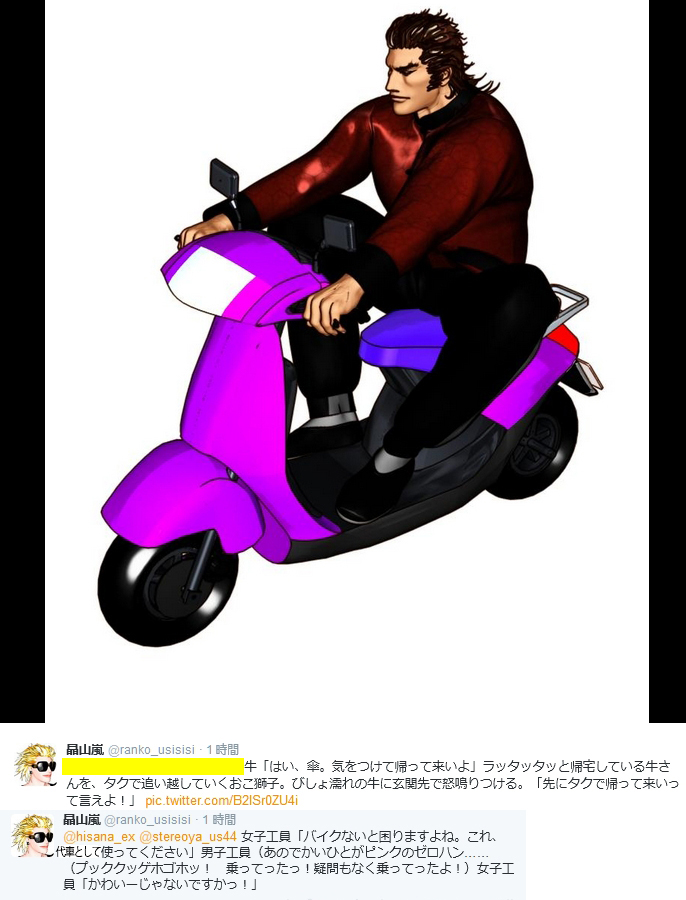











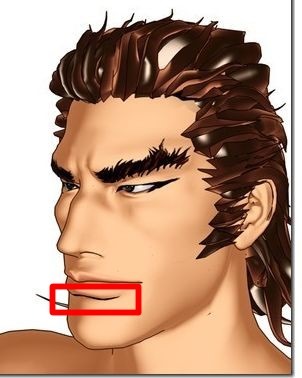




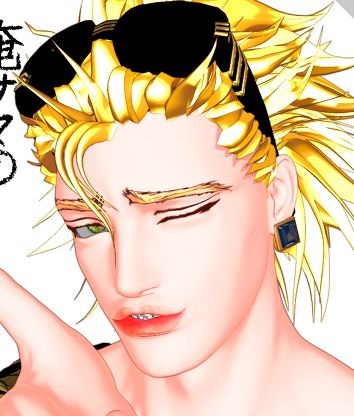










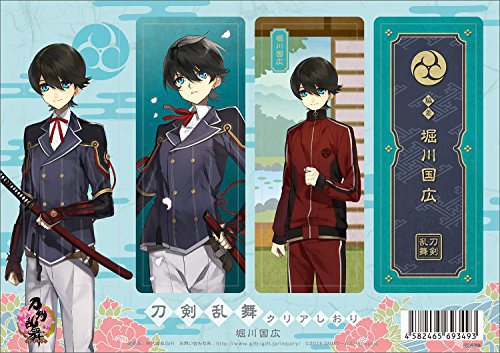












コメント